Erreur MISMATCHED_HAL – 6 solutions simples
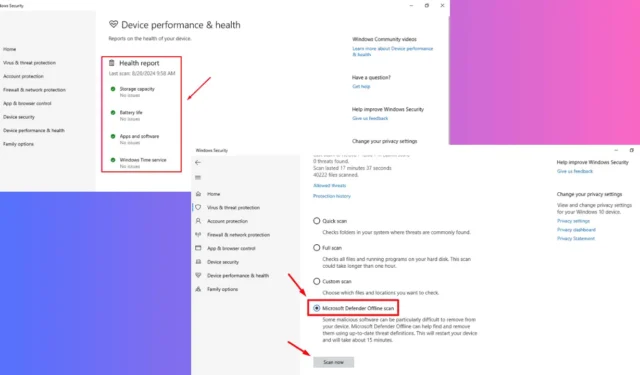
L’erreur 0x00000079 MISMATCHED_HAL peut être assez perturbante. Elle se produit généralement en raison d’incohérences entre votre matériel et la couche d’abstraction matérielle (HAL) du système suite à des mises à niveau matérielles, des problèmes de pilotes ou des mises à jour système. L’erreur peut empêcher Windows de démarrer correctement ou provoquer des plantages inattendus.
Heureusement, je vais vous montrer les solutions pour restaurer la stabilité de votre système. Mais avant de commencer, essayez de débrancher le matériel externe et vérifiez si l’erreur est corrigée. Si cela ne fonctionne pas, passez à des solutions plus détaillées.
6 façons de corriger l’erreur MISMATCHED_HAL
Voici les solutions :
Rechercher les mises à jour Windows
La mise à jour régulière de votre système garantit que tous les pilotes et fichiers système sont compatibles avec votre matériel. L’installation des dernières mises à jour peut souvent résoudre les conflits à l’origine de l’erreur. Suivez les étapes ci-dessous :
- Appuyez sur l’ icône Windows + I pour ouvrir les paramètres système . Appuyez sur Mise à jour et sécurité .
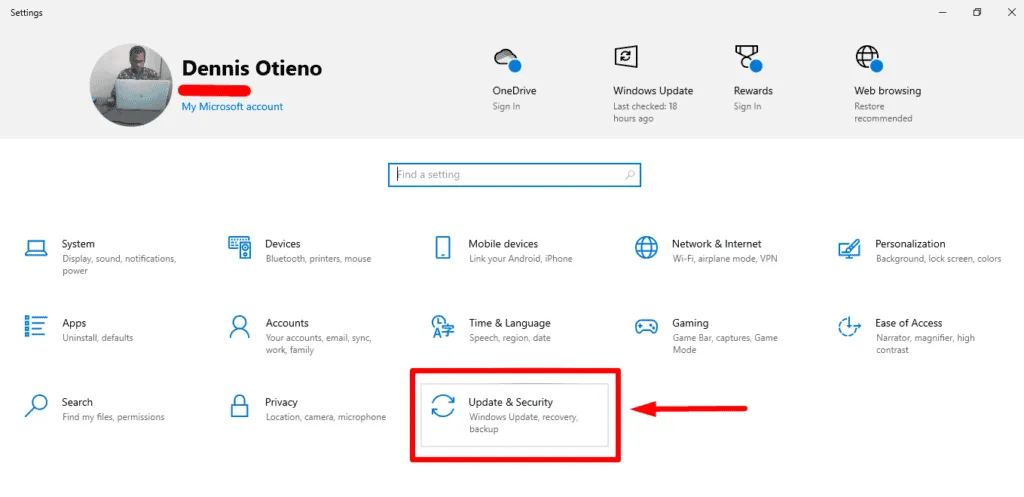
- Cliquez sur Rechercher les mises à jour et installez celles disponibles.
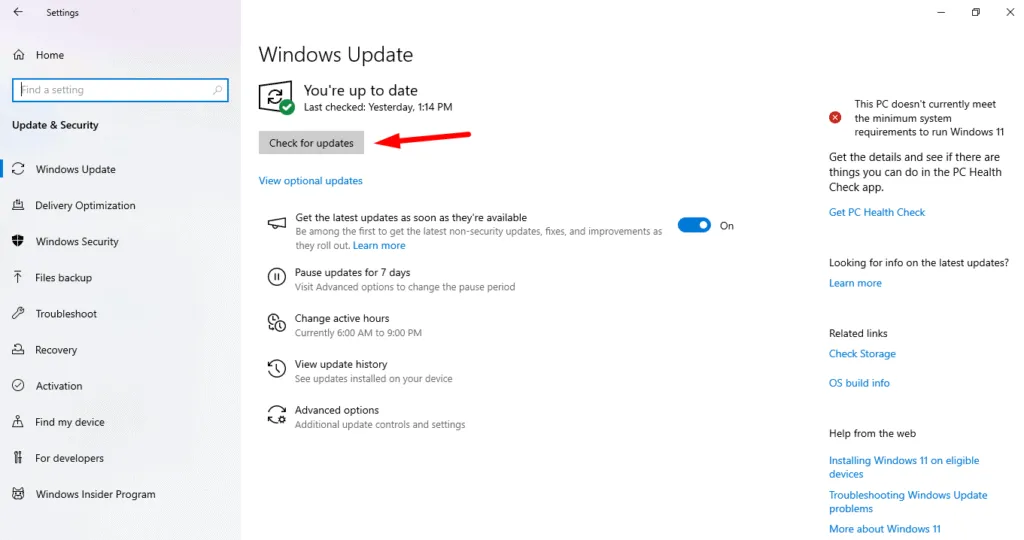
Redémarrez votre ordinateur et confirmez si l’erreur est résolue.
Analyser les performances et l’état de l’appareil
Cette erreur peut entraîner des problèmes matériels, tels que des composants défaillants ou des problèmes de compatibilité. Une analyse des performances et de l’état de l’appareil peut identifier et résoudre ces problèmes. Voici comment procéder :
- Cliquez sur l’ icône Windows , puis appuyez sur Paramètres . Sélectionnez Mise à jour et sécurité .
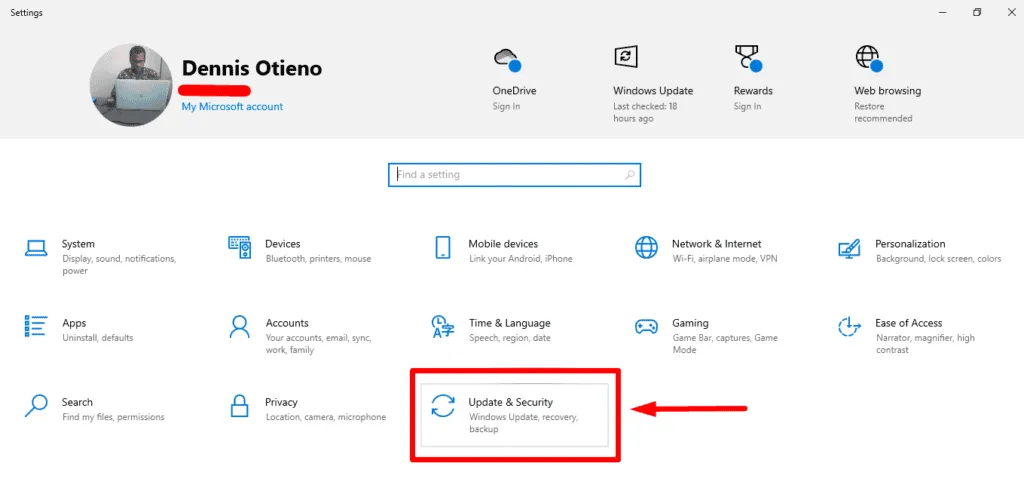
- Sélectionnez Sécurité Windows dans le menu de gauche, puis cliquez sur Performances et santé de l’appareil .
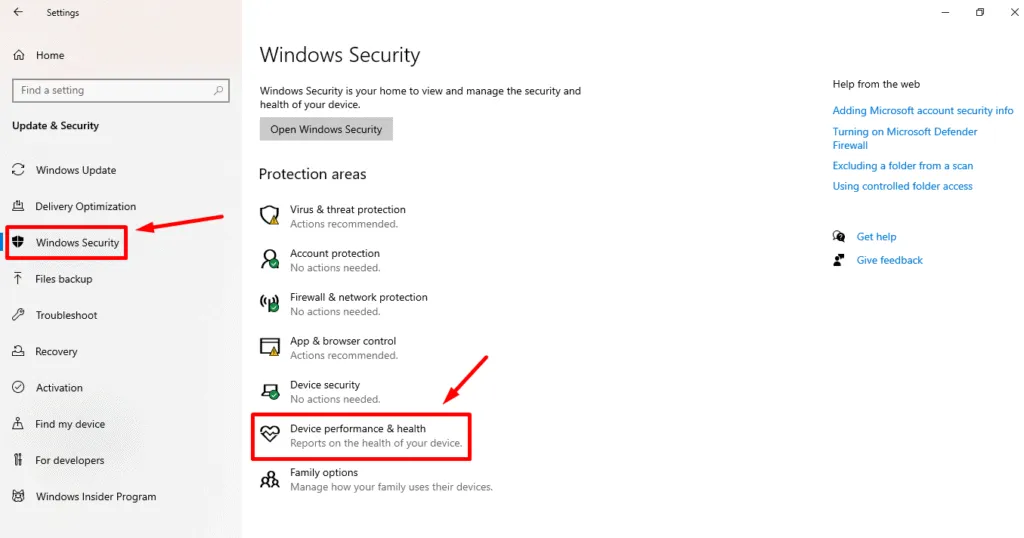
- Consultez le rapport de santé . Il comprend la capacité de stockage, l’autonomie de la batterie, les applications et logiciels, ainsi que le service de temps Windows.
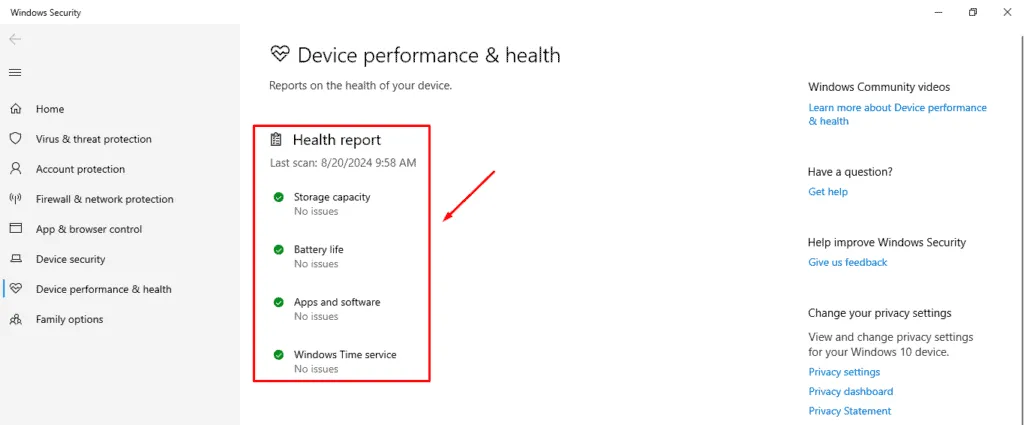
Si un problème a été détecté, suivez les actions recommandées pour le résoudre.
Désactiver le démarrage rapide
Le démarrage rapide est une fonctionnalité conçue pour accélérer les temps de démarrage, mais elle peut parfois provoquer des conflits avec le matériel système, entraînant l’erreur MISMATCHED_HAL. La désactiver peut aider à éviter ces conflits. Suivez les étapes ci-dessous :
- Tapez Panneau de configuration dans la barre de recherche à côté du menu Démarrer et appuyez sur Ouvrir.
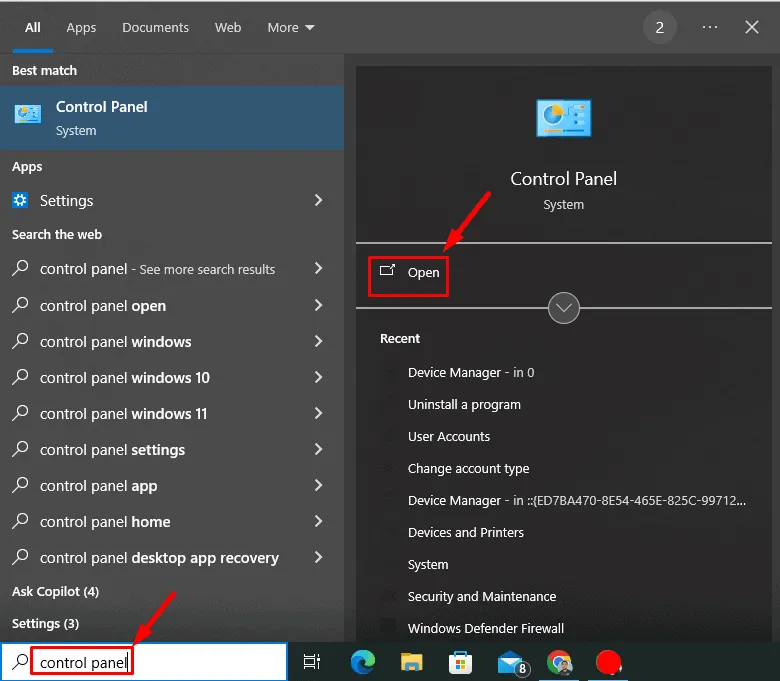
- Cliquez sur Options d’alimentation.
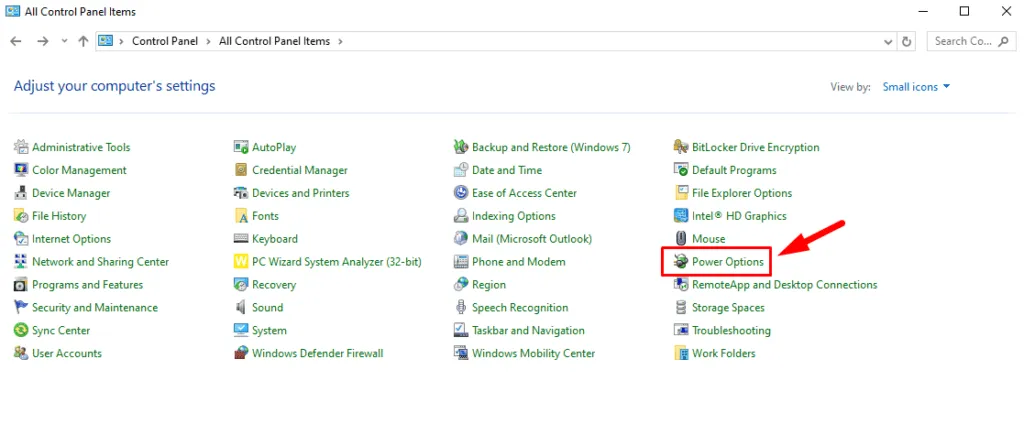
- Cliquez sur Choisir l’action des boutons d’alimentation .
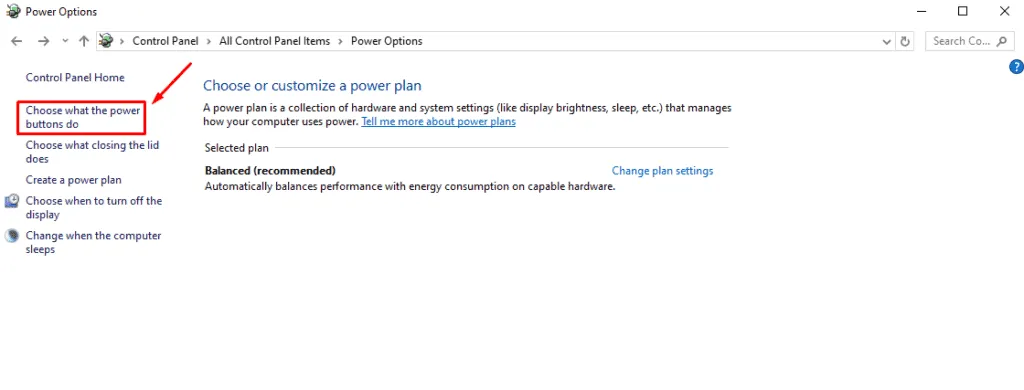
- Sélectionnez Modifier les paramètres actuellement indisponibles .
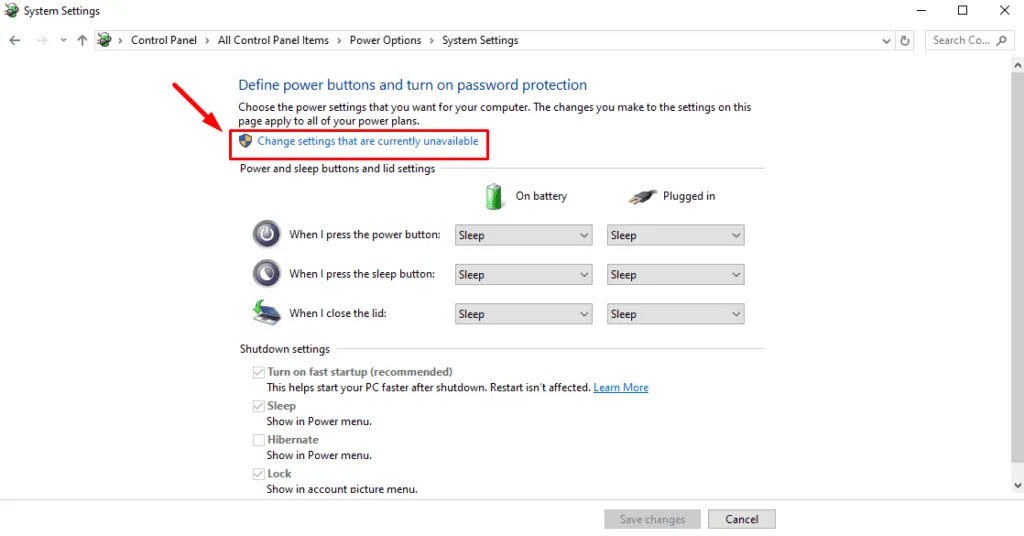
- Décochez la case Activer le démarrage rapide , puis cliquez sur Enregistrer les modifications .
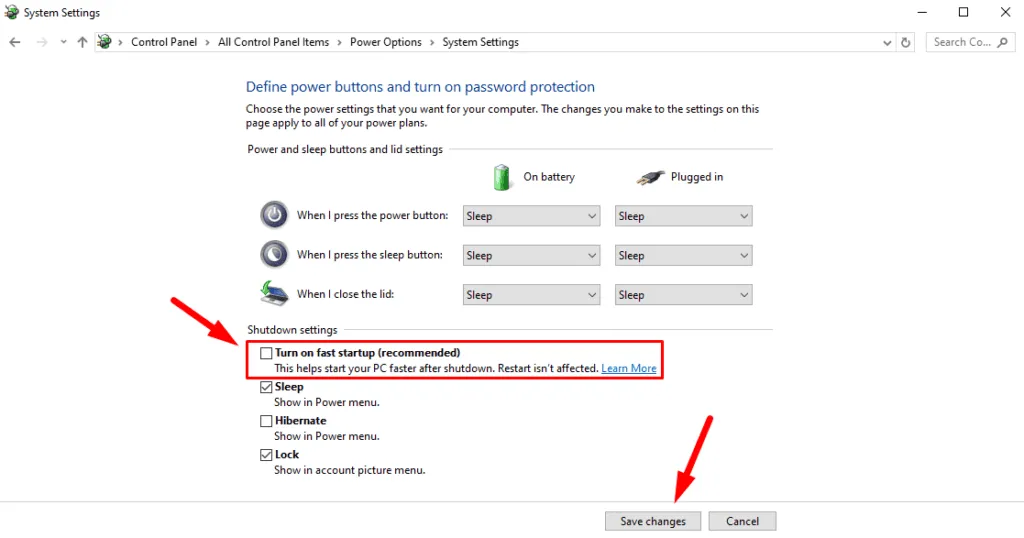
Redémarrez votre ordinateur et le problème devrait être résolu.
Exécutez Windows Defender
Certains programmes malveillants peuvent passer inaperçus lors des analyses régulières. Windows Defender peut détecter et supprimer les menaces cachées qui pourraient être à l’origine de l’erreur. Voici les étapes à suivre :
- Appuyez sur l’ icône Windows + I pour ouvrir Paramètres , puis sélectionnez Mise à jour et sécurité .
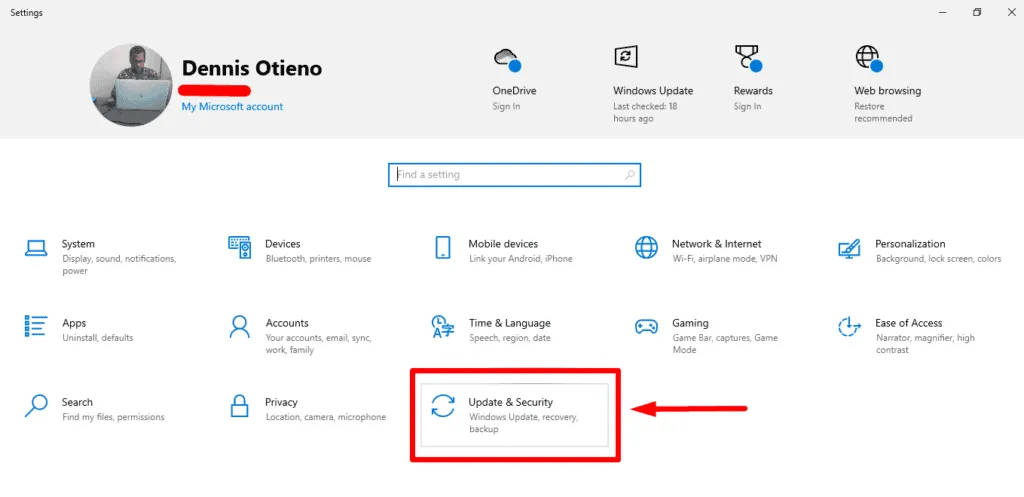
- Appuyez sur Sécurité Windows , puis cliquez sur Protection contre les virus et les menaces .
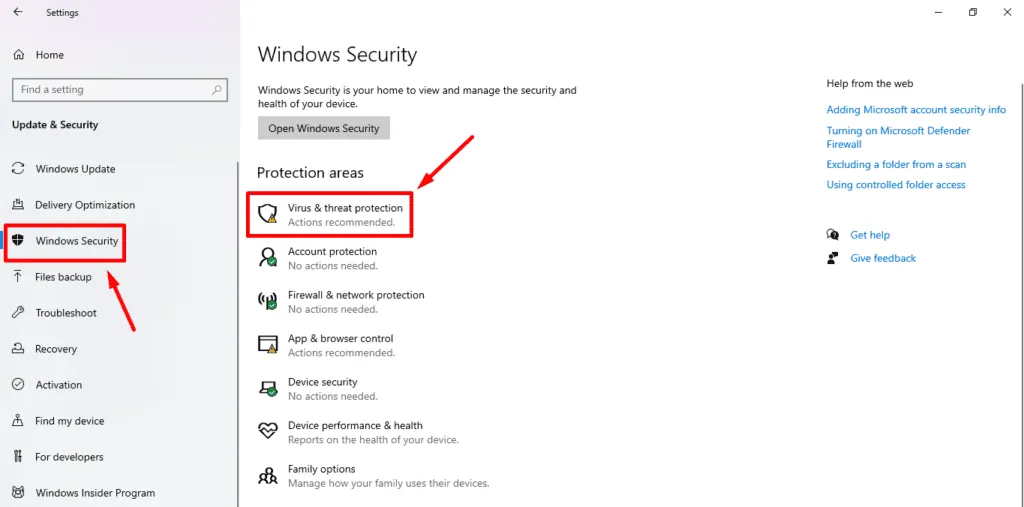
- Sous Menaces actuelles , sélectionnez Options d’analyse .
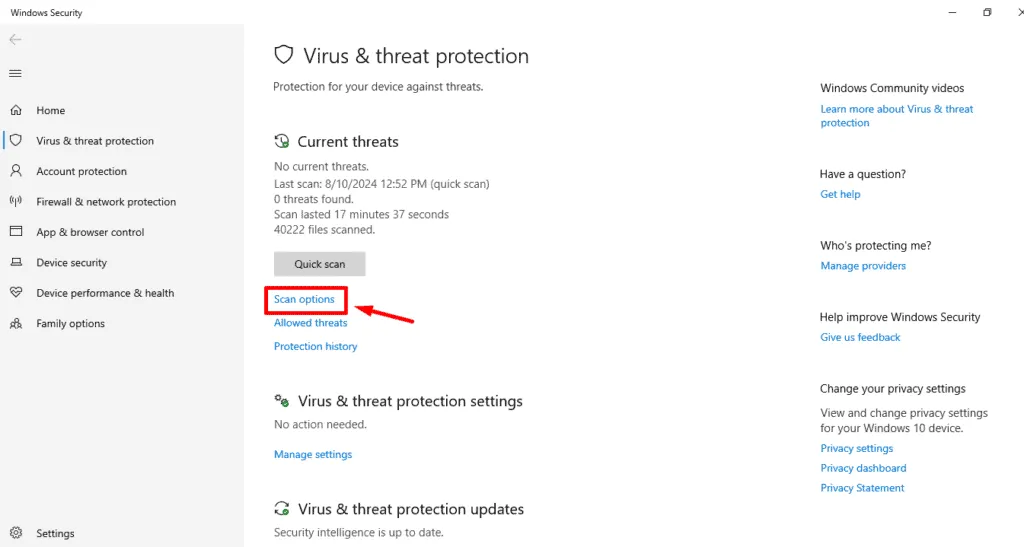
- Choisissez l’analyse hors ligne de Microsoft Defender et cliquez sur Analyser maintenant .
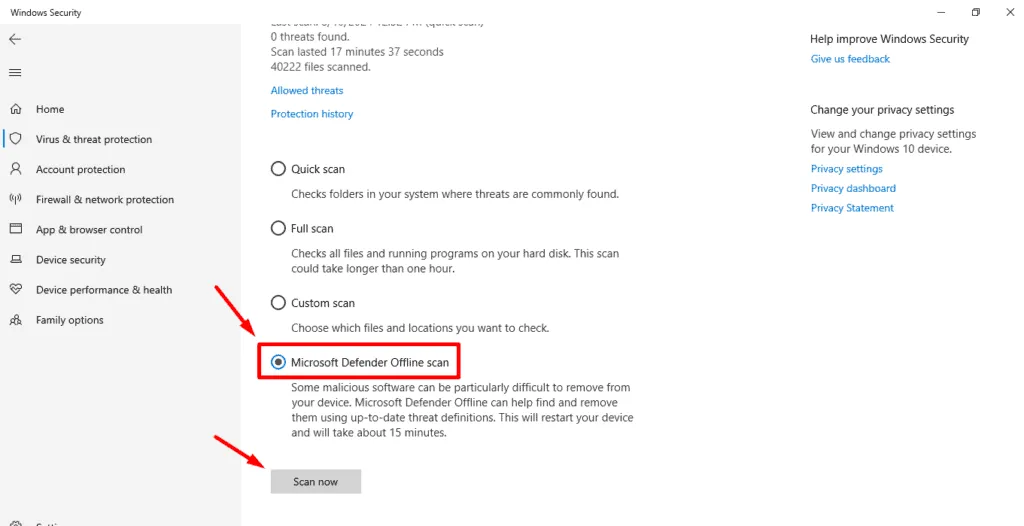
Votre ordinateur redémarrera et effectuera l’analyse, ce qui devrait prendre environ 15 minutes.
Exécuter la restauration du système
La restauration du système vous permet de rétablir un état antérieur de votre ordinateur, en annulant les modifications récentes qui peuvent avoir provoqué l’erreur MISMATCHED_HAL. Cela s’avère utile si le problème a commencé après une mise à jour ou une installation de logiciel récente. Voici les étapes à suivre :
- Appuyez sur l’ icône Windows + I pour ouvrir Paramètres , puis sélectionnez Système.
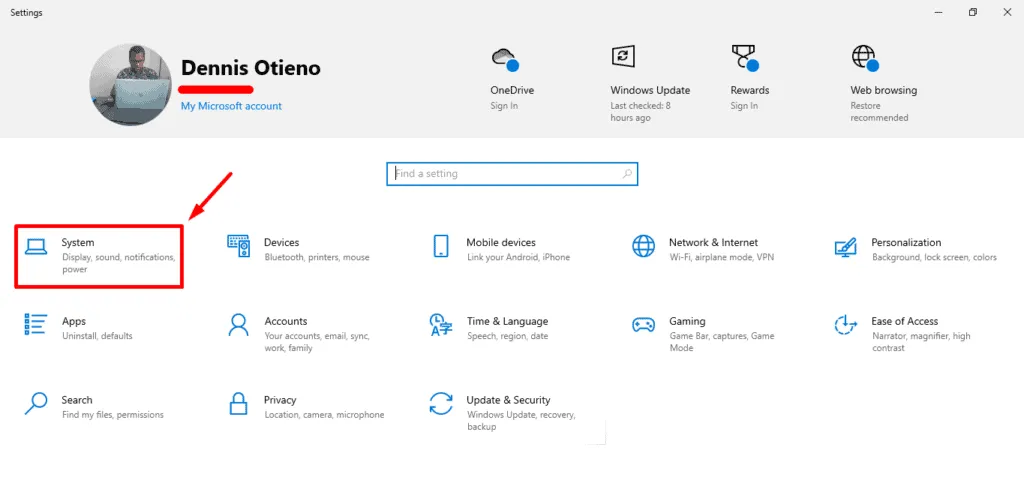
- Faites défiler et appuyez sur À propos , puis cliquez sur Protection du système .
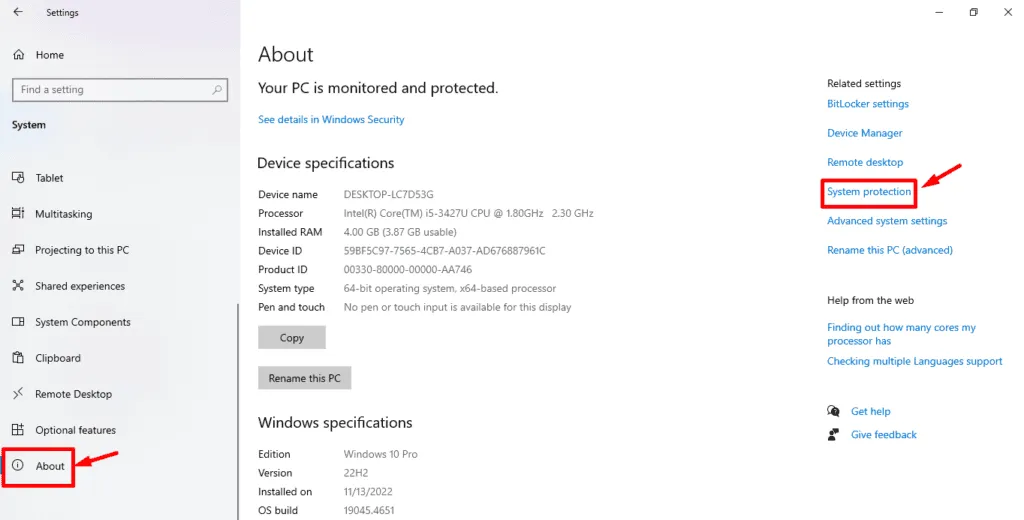
- Appuyez sur Restauration du système .
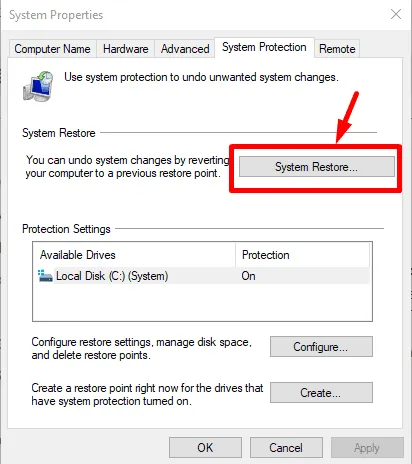
- Cliquez sur Suivant .
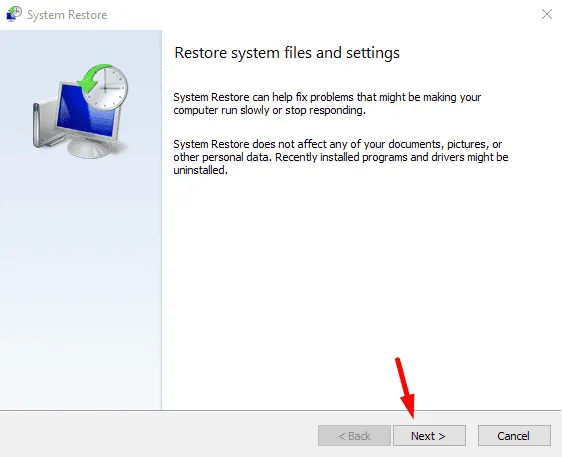
- Choisissez un point de restauration dans la liste, puis appuyez sur Suivant.
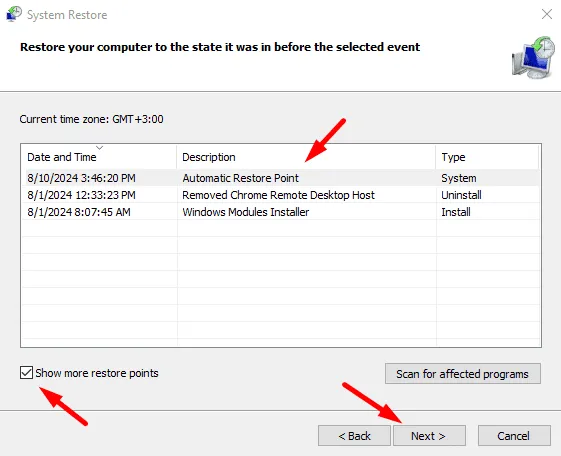
- Cliquez sur Terminer pour démarrer le processus.
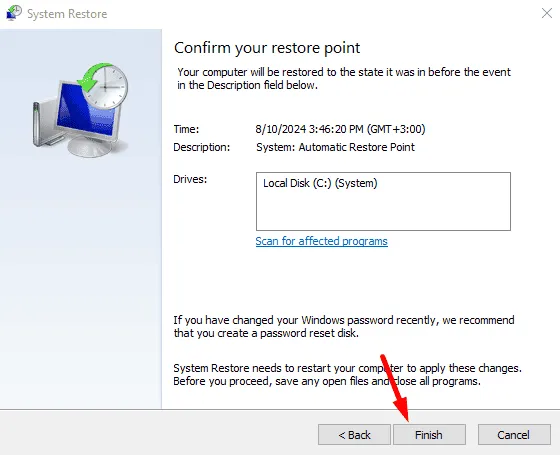
Une fois terminé, votre Windows reviendra à l’état précédent que vous avez choisi. Vérifiez si l’erreur a disparu.
Désinstaller les logiciels récemment installés
Les logiciels nouvellement installés peuvent entrer en conflit avec le matériel ou les fichiers système existants, ce qui peut entraîner des erreurs. La désinstallation peut éliminer ces conflits et aider à résoudre l’erreur MISMATCHED_HAL. Voici les étapes à suivre :
- Appuyez sur le menu Démarrer et sélectionnez Paramètres pour ouvrir les paramètres système.
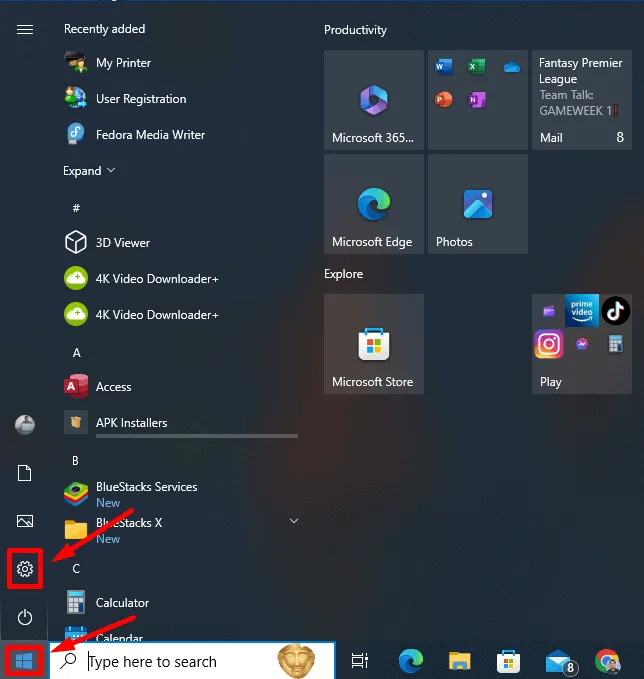
- Cliquez sur Applications .
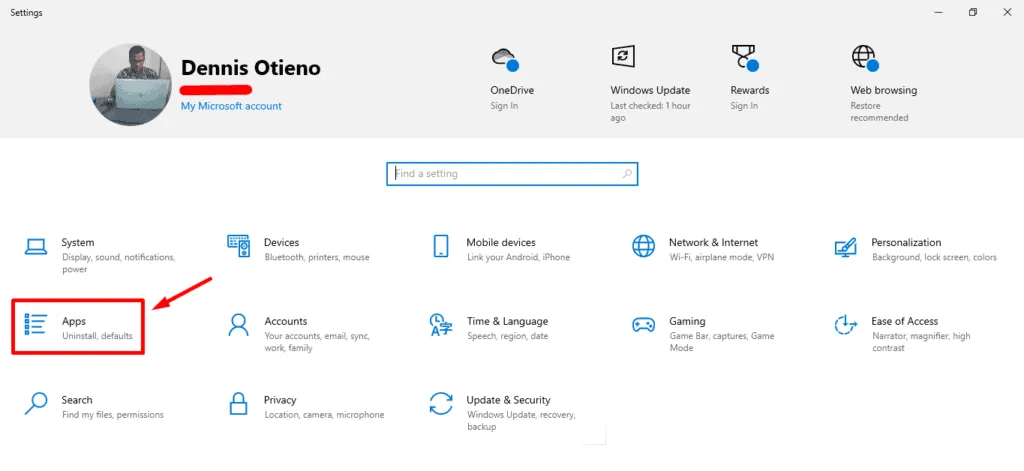
- Faites défiler la liste sous Applications et fonctionnalités pour rechercher les programmes récemment installés.
- Cliquez sur le programme et sélectionnez Désinstaller .
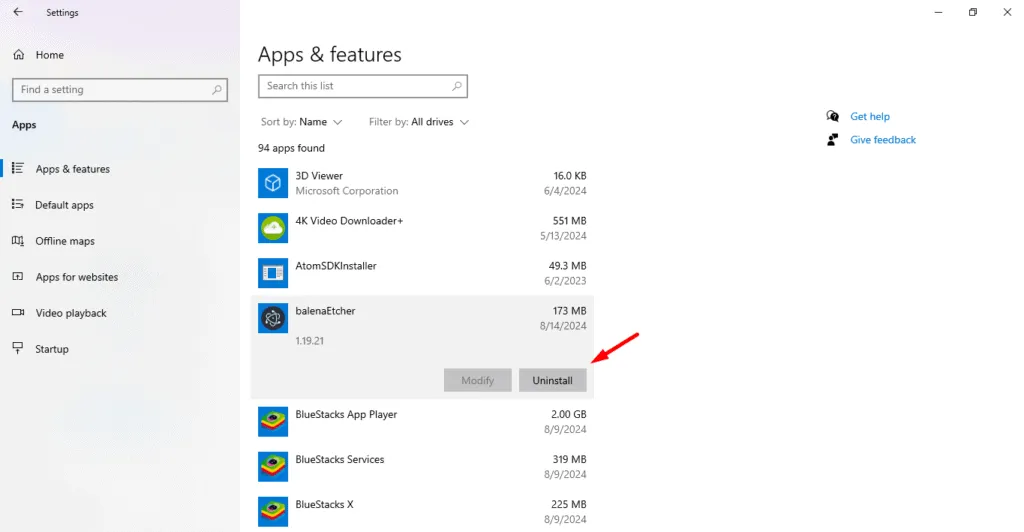
Redémarrez votre ordinateur après avoir désinstallé le logiciel.
Les solutions ci-dessus vous aideront à diagnostiquer et à résoudre l’erreur MISMATCHED_HAL. Si une méthode ne fonctionne pas, essayez la suivante, car le problème peut provenir d’une combinaison de facteurs.



Laisser un commentaire